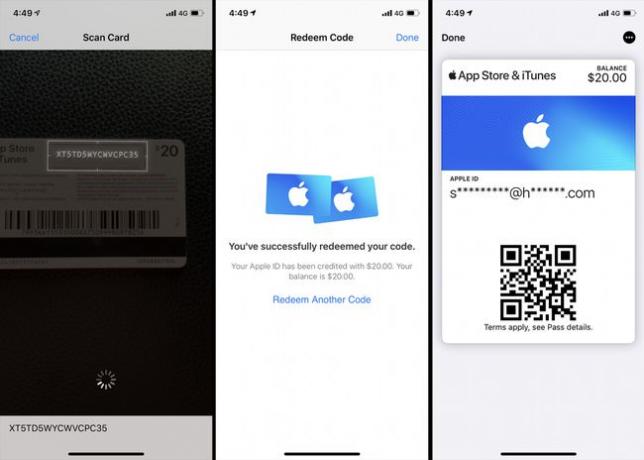지갑에 Apple 기프트 카드를 추가하는 방법
알아야 할 사항
- iTunes Pass를 사용하려면: App Store > 프로필 사진 > 기프트 카드 사용 > 시작하다 (아이튠즈 패스). 로그인 > 확인 > 아이튠즈 패스 추가 > 추가하다 > 완료.
- 현금을 추가하려면: 지갑 > 앱 스토어 및 아이튠즈 패스 > 생략 (오른쪽 상단) > 자금 추가. 금액 선택 > 다음 > 측면 버튼을 두 번 클릭합니다.
- 기프트 카드를 추가하려면: App Store 열기 > 프로필 사진 > 기프트 카드 사용 > 카메라 사용. 카드를 읽으려면 휴대 전화 카메라를 사용합니다.
이 문서에서는 귀하의 계정에 자금을 추가하는 몇 가지 방법을 설명합니다. 애플 지갑, 기프트 카드, iTunes Pass 및 선호하는 결제 수단의 현금 이체를 포함합니다.
iPhone Wallet 앱에 App Store 및 iTunes Pass를 추가하는 방법
iPhone의 Wallet 앱에 App Store 및 iTunes Pass를 추가하는 방법은 다음과 같습니다.
열기 앱 스토어 iPhone에서 계정 프로필 이미지 오른쪽 상단 모서리에 있습니다.
수도꼭지 기프트 카드 또는 코드 사용.
-
iTunes Pass 아래에서 시작하다.
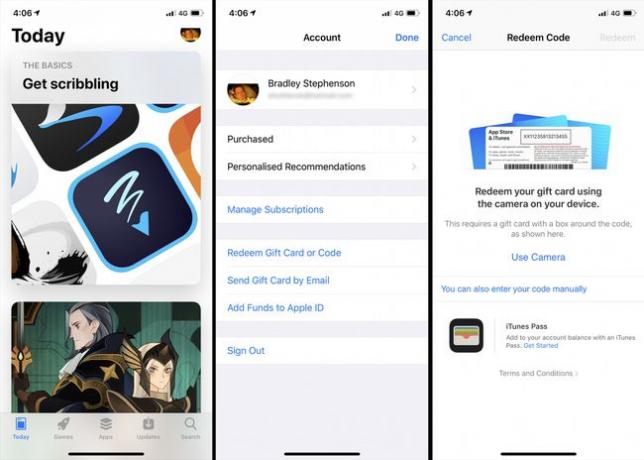
귀하의 애플 아이디 비밀번호를 누른 다음 좋아요.
-
수도꼭지 지갑에 iTunes Pass 추가.
App Store와 iTunes Pass는 완전히 다릅니다. 아이튠즈 시즌 패스, iTunes에서 TV 프로그램 시즌의 모든 에피소드에 액세스할 수 있습니다.
-
수도꼭지 추가하다.
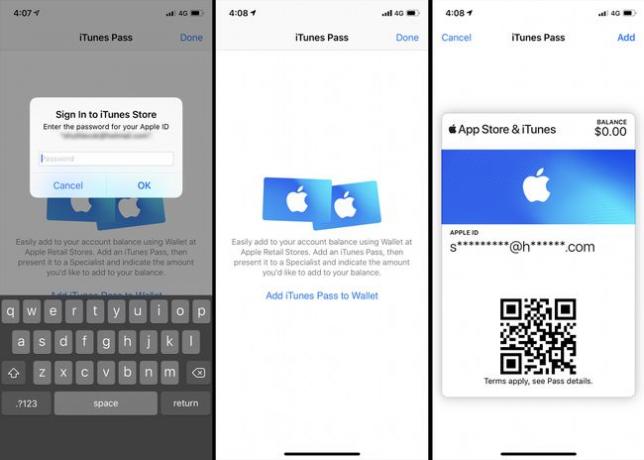
-
수도꼭지 완료. 이제 App Store 및 iTunes Pass가 Wallet 앱에 나타납니다.
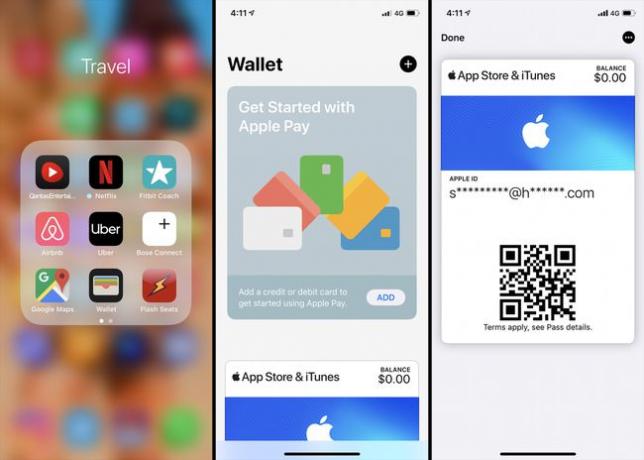
Apple Store에서 기프트 카드 지갑에 돈을 추가하는 방법
디지털 App Store 및 iTunes Pass가 생성되면 이제 iPhone Wallet 앱을 사용하여 다음에 실제 Apple Store에 방문할 때 iTunes 또는 App Store 계정에 자금을 추가할 수 있습니다.
이 방법은 다음으로 비용을 지불하려는 경우에 매우 유용합니다. 현금 온라인 또는 디지털 결제를 통해 계정에 크레딧을 충전하고 싶지 않습니다.
에서 지갑 앱을 엽니다. 아이폰 또는 아이패드.
-
탭 앱 스토어 및 아이튠즈 월렛 앱 내의 카드. 그러면 App Store 및 iTunes Pass가 열리고 고유한 내용이 표시됩니다. QR 코드.
이 QR 코드는 귀하의 계정에 고유합니다. 다른 사람의 계정에 자금을 추가하려면 App Store 및 iTunes Pass를 확인해야 합니다.
Apple Store 직원에게 App Store 및 iTunes Pass가 표시된 휴대폰을 보여주고 계정에 추가할 금액을 알려주십시오.
이제 직원에게 선택한 금액을 지불해야 합니다. App Store 및 Wallet 앱의 iTunes Pass에서 QR 코드를 스캔합니다. 거래가 완료된 직후에 금액이 App Store 및 iTunes Pass 잔액에 추가됩니다.
iPhone Wallet 앱을 사용하여 iTunes에 자금을 추가하는 방법
iPhone Wallet 앱을 사용하여 직접 결제하여 Apple 계정에 금액을 충전할 수도 있습니다. 방법은 다음과 같습니다.
열기 지갑 iPhone에서 앱을 누른 다음 앱 스토어 및 아이튠즈 통과하다.
탭 생략 오른쪽 상단 모서리에 있습니다.
-
수도꼭지 Apple ID에 자금 추가.
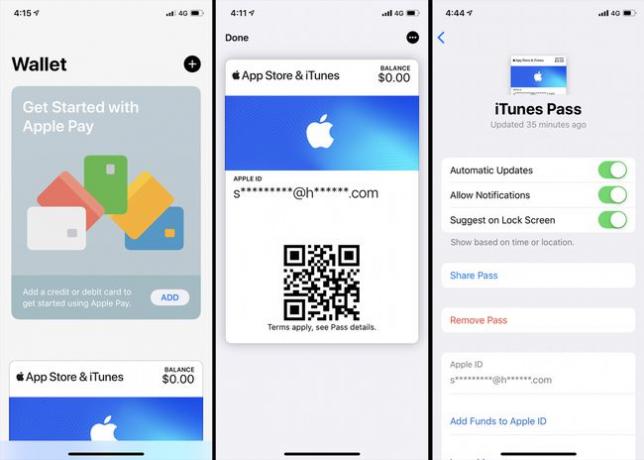
추가하려는 금액을 탭합니다.
수도꼭지 다음.
-
두 번 클릭 사이드 버튼 iPhone의 오른쪽에서 App Store 및 iTunes Pass에 자금을 추가합니다.
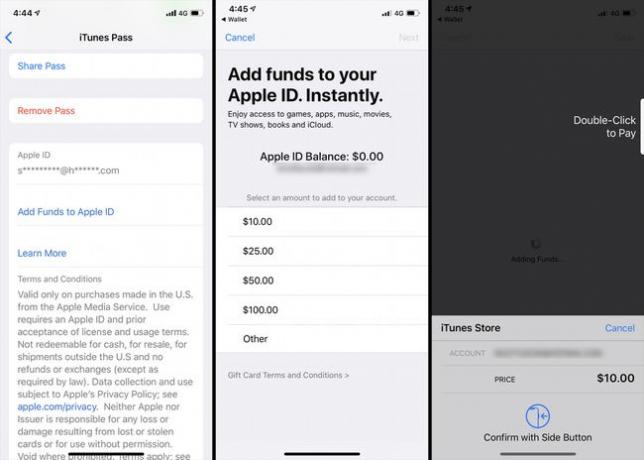
이 방법으로 계정에 자금을 추가하면 신용 카드와 같이 App Store 또는 iTunes 계정과 연결된 일반 결제 방법에 요금이 청구됩니다.
iPhone의 지갑에 iTunes 기프트 카드를 추가하는 방법
지갑 앱 자체를 사용하여 iTunes, Apple Music 또는 App Store 기프트 카드 사용, App Store 및 iTunes Pass 내에서 계정 잔액을 볼 수 있습니다. iPhone에서 Apple 기프트 카드를 사용하고 Wallet 앱에서 잔액을 사용하는 방법은 다음과 같습니다.
-
포장에서 iTunes 또는 App Store 기프트 카드를 꺼냅니다.

라이프와이어 디지털 코드가 있는 경우 4단계로 건너뜁니다.
-
기프트 카드를 뒤집어 뒷면이 보이도록 합니다.
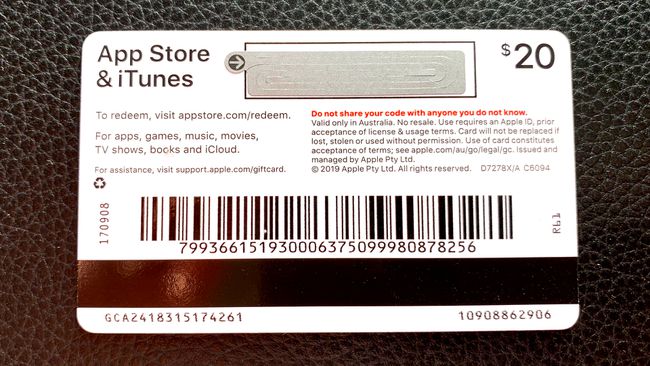
라이프와이어 -
카드 상단의 회색 필름을 조심스럽게 제거하여 고유한 코드를 표시합니다.
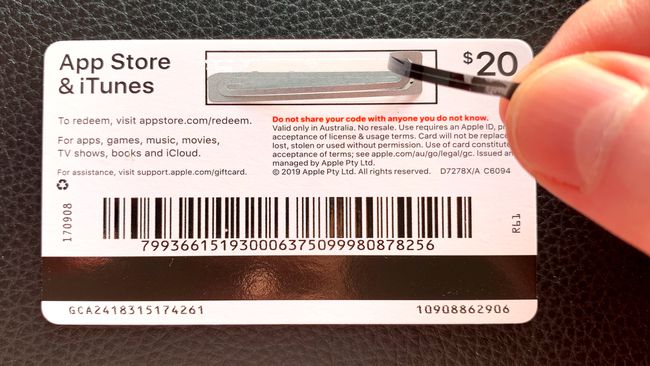
라이프와이어 이미 이 필름이 제거된 Apple Music 기프트 카드 또는 Apple iTunes 기프트 카드를 구입하지 마십시오. 이는 누군가 이미 매장에서 사용하고 Apple 계정에 크레딧을 추가했을 수 있음을 의미합니다.
iPhone을 잠금 해제하고 앱 스토어 앱.
-
당신의 계정 프로필 이미지 > 기프트 카드 또는 코드 사용 > 카메라 사용.

-
코드를 읽을 수 있도록 카메라 앞에 기프트 카드를 놓습니다.
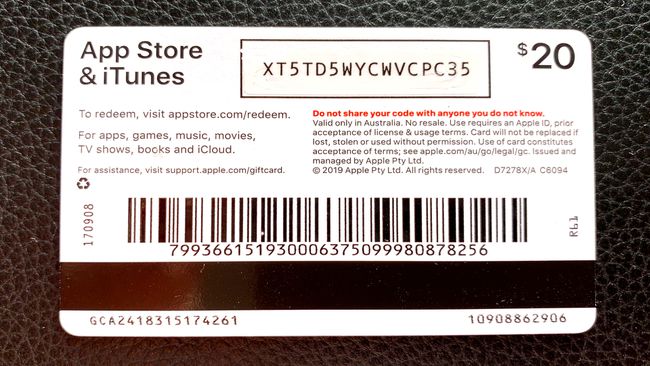
라이프와이어 카드가 즉시 등록되고 크레딧이 계정 잔액에 추가됩니다.
-
이제 App Store 및 iTunes Pass의 Wallet 앱에서 추가된 기프트 카드 잔액을 볼 수 있습니다.